小编教你设置win10系统隐藏分区的图文技巧
时间:2021-10-20 14:54 编辑:admin
根据朋友们的反映以及小编自己的观察,发现win10系统隐藏分区的疑问是很多朋友的困扰之处,固然处理起来也不难,然而还是有一些小伙伴不明白win10系统隐藏分区应该怎样解决。小编把总结的关于win10系统隐藏分区的方法了教给大家,只需要遵循1、按下【Win+X】组合键,在弹出的菜单中点击【磁盘管理】; 2、在需要隐藏的磁盘上单击鼠标右键,点击【更改驱动器号和路径】;的步骤就搞定了,对win10系统隐藏分区还有疑惑的朋友,就随小编一起来看看吧!
1、按下【Win+X】组合键,在弹出的菜单中点击【磁盘管理】;
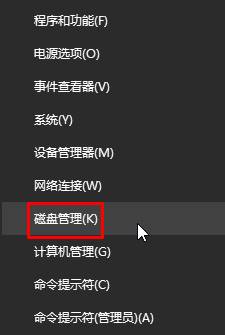
2、在需要隐藏的磁盘上单击鼠标右键,点击【更改驱动器号和路径】;
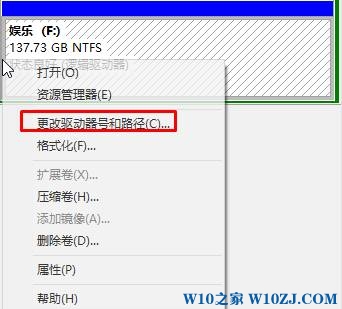
3、在【更改F:的驱动器和路径】框中点击【删除】;
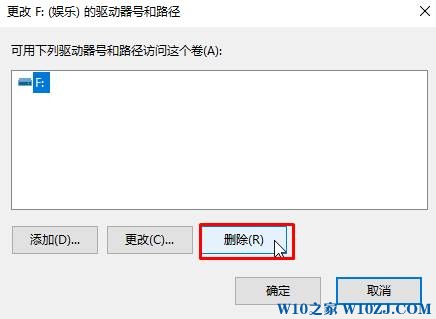
4、在弹出的警告框中点击【是】即可。
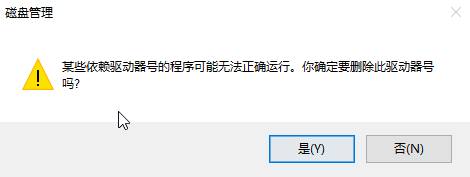
完成设置后,分区就成功的隐藏掉了!
1、按下【Win+X】组合键,在弹出的菜单中点击【磁盘管理】;
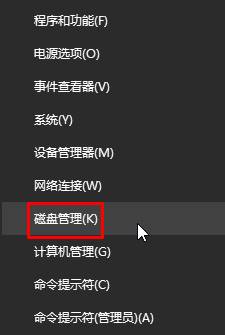
2、在需要隐藏的磁盘上单击鼠标右键,点击【更改驱动器号和路径】;
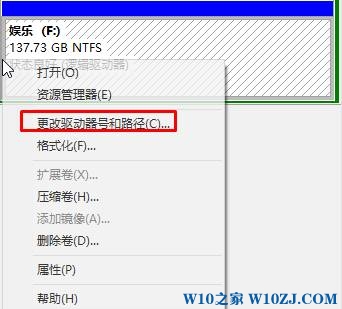
3、在【更改F:的驱动器和路径】框中点击【删除】;
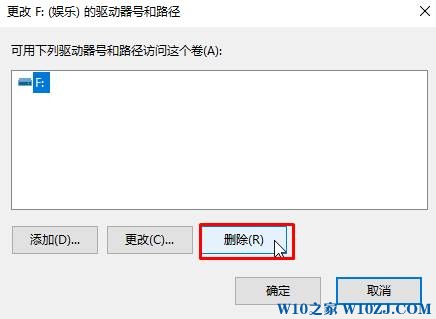
4、在弹出的警告框中点击【是】即可。
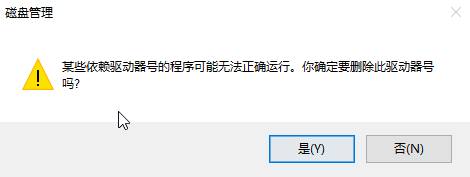
完成设置后,分区就成功的隐藏掉了!
是不是困扰大家许久的win10系统隐藏分区的操作方法问题已经解决了呢?方法还是很简单的,如果还有不清楚的可以参考以上的教程,希望对大家有所帮助。


















共0条
以上留言仅代表用户个人观点,不代表本站立场
立即评论